
[仕訳設定]ダイアログで科目を割り当てたら、仕訳を書き出します。明細項目ごとの科目の割り当ては次の手順でできます。
手順
| 1. | [給与明細書][賞与明細書]ウィンドウのコマンドバーの[仕訳作成]ボタンをクリックします。 |
メモ:[仕訳作成]ボタンをクリックできないとき
書き出し対象の月または回の明細が確定されていません。確定は、コマンドバーの[処理]ボタンをクリックし、[確定]ボタンをクリックすると表示される[確定]ダイアログでできます。
| 2. | [仕訳作成]ダイアログが表示されるので、[製品]で仕訳を書き出す製品を選択します(項目の詳細は、下記の表「[仕訳作成]ダイアログの項目(手順2)」参照)。 |

| 3. | 必要に応じて、[部門]で仕訳に割り当てる部門を指定します。 |
| 4. | [OK]ボタンをクリックします。仕訳テキストファイルの書き出しが完了したことを示すダイアログが表示されます。 |

項目 | 概要 | |||||||||
[ファイルの場所] | 明細の仕訳テキストファイルを保存するフォルダです。初期設定は、次のフォルダです。
| |||||||||
[ファイル名] | 明細の仕訳テキストファイルの名前が表示されます。初期設定では、次の形式になります。
| |||||||||
[変更]ボタン | 明細の仕訳テキストファイルの名前と保存するフォルダを指定するダイアログが表示されます。このダイアログで指定した保存先のフォルダとファイル名が、[ファイルの場所]と[ファイル名]に表示されます。 | |||||||||
[製品] | 明細の仕訳テキストファイルを利用する会計ソフトを指定します。利用できる会計ソフトは、「対応する会計ソフト」を参照してください。 | |||||||||
[仕訳設定]ボタン | 支給項目、控除項目、資金ごとに、どの勘定科目で仕訳を書き出すのかを割り当てる[仕訳設定]ダイアログを表示します。 | |||||||||
[部門] | 書き出す仕訳に割り当てる部門コードを入力します(勘定奉行21は4桁、勘定奉行V ERPは10文字まで入力できます)。すべての仕訳の貸借に、指定した部門が割り当てられます。 | |||||||||
[OK]ボタン | このダイアログで指定した内容どおりに、明細の仕訳テキストファイルを書き出します。 | |||||||||
[キャンセル]ボタン | 指定した内容を破棄して、ダイアログを閉じます。 |
●[仕訳作成]ダイアログの項目(手順4)
ボタン | 概要 |
[ファイルを開く] | クリックすると、書き出した仕訳テキストファイルが開きます。 書き出したファイルが開くアプリケーションは、Windowsの設定で、拡張子「.txt」に割り当てられているものになります。 Windowsの初期設定では、標準で付属するメモ帳に割り当てられています。 |
[フォルダを開く] | クリックすると、書き出し先のフォルダが開きます。 |
[閉じる] | クリックすると、ダイアログが閉じます。 |
書き出されたファイルを、Windowsに付属するメモ帳などのソフトで開くと、各項目が「,(カンマ)」で区切られたテキストであることを確認できます。明細書から書き出される仕訳は、原則複合仕訳になります。
各項目の並び順や詳細については、勘定奉行の操作マニュアルを参照してください。
●[給与明細書]ウィンドウから書き出した仕訳の例
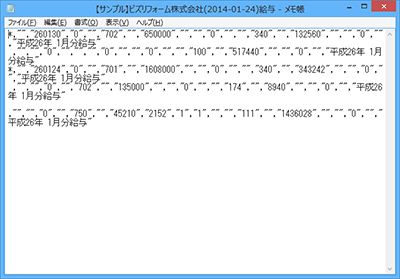
[給与明細書][賞与明細書]ウィンドウでは摘要は入力できないため、書き出される仕訳の摘要は必ず次の語句になります。
| ・ | 給与明細書:「(年 月)月分給与」 |
例「平成26年1月分給与」
| ・ | 賞与明細書:「(年 月)月賞与」 |
例「平成25年12月賞与」